这是我暂时写EasyAdmin的最后一章,给大家分享下项目上线的全过程,希望对大家有所帮助,废话不多说,直接上内容
服务器我选用的是阿里云,上线时我使用的是宝塔面板来进行部署,如果你是新手,并不熟练服务器,十分推荐你使用宝塔面板
内存:512M以上,推荐768M以上(纯面板约占系统60M内存)
以下主机商必看(开端口教程,不开不能用):
阿里云:https://www.bt.cn/bbs/thread-2897-1-1.html 阿里云2折起
华为云:https://www.bt.cn/bbs/thread-3923-1-1.html 华为云1折起
推荐先安装 堡塔SSH客户端 (免费/简单/中文/多屏)
Linux面板7.7.0安装命令:(推荐使用价格厚道,高性能v4的尊云zun.comCEPH云服务器安装)使用SSH 连接工具(查看使用方法),挂载磁盘后(查看),根据系统执行框内命令开始安装(大约2分钟完成面板安装)
Centos安装命令:
- yum install -y wget && wget -O install.sh http://download.bt.cn/install/install_6.0.sh && sh install.sh
咨询离线安装版本
试验性Centos/Ubuntu/Debian安装命令 独立运行环境(py3.7) 可能存在少量兼容性问题 不断优化中
- curl -sSO http://download.bt.cn/install/install_panel.sh && bash install_panel.sh
Ubuntu/Deepin安装命令:
- wget -O install.sh http://download.bt.cn/install/install-ubuntu_6.0.sh && sudo bash install.sh
Debian安装命令:
- wget -O install.sh http://download.bt.cn/install/install-ubuntu_6.0.sh && bash install.sh
Fedora安装命令:
- wget -O install.sh http://download.bt.cn/install/install_6.0.sh && bash install.sh
Linux面板7.7.0升级命令:
- curl http://download.bt.cn/install/update6.sh|bash
以上节点无法使用的情况下,请使用下面的备用节点:
备用节点【香港】:(宝塔推荐使用CN2 双程GIA高品质,免备案的尊云zun.com香港云服务器安装)
- yum install -y wget && wget -O install.sh http://103.224.251.67:5880/install/install_6.0.sh && sh install.sh
备用节点【美国】:(宝塔推荐使用价格厚道,高性能v4的尊云zun.comKVM云服务器安装)
- yum install -y wget && wget -O install.sh http://128.1.164.196:5880/install/install_6.0.sh && sh install.sh
若点击更新后没生效,请尝试重启面板服务:
- bt restart
面板特色功能:
- 一键配置服务器环境(LAMP/LNMP)
- 一键安全重启
- 一键创建管理网站、ftp、数据库
- 一键部署SSL证书
- 一键部署源码(discuz、wordpress、dedecms、z-blog、微擎等等)
- 一键配置(定期备份、数据导入、伪静态、301、SSL、子目录、反向代理、切换PHP版本)
- 一键安装常用PHP扩展(fileinfo、intl、opcache、imap、memcache、apc、redis、ioncube、imagick)
- 数据库一键导入导出
- 系统监控(CPU、内存、磁盘IO、网络IO)
- 防火墙端口放行
- SSH开启与关闭及SSH端口更改
- 禁PING开启或关闭
- 方便高效的文件管理器(上传、下载、压缩、解压、查看、编辑等等)
- 计划任务(定期备份、日志切割、shell脚本)
- 软件管理(一键安装、卸载、版本切换)
面板管理常用命令:https://www.bt.cn/btcode.html
7.7.0更新日志:
1、优化HTTP通信模块
2、增强对IPv6/IPv4共存情况下的可靠性
3、调整sessionid名称为非固定名称
4、数据库管理支持批量操作
5、网站和数据库删除时增强提示和确认,减少误操作
6、面板CSRF防御机制覆盖至面板websocket通信
7、重构开发者模式(debug),允许在开发者模式下使用终端
8、增加全局程序异常格式化显示
9、优化软件商店
10、修复部分机器修改用户名或密码后无法登录的问题
11、终端对双因子认证服务端提供支持
12、修复监控日志中的负载状态日志到期后未删除的问题
13、修复绑定和解绑宝塔帐号后未能刷新状态的问题
以下为部分功能预览图:
面板设置
<ignore_js_op>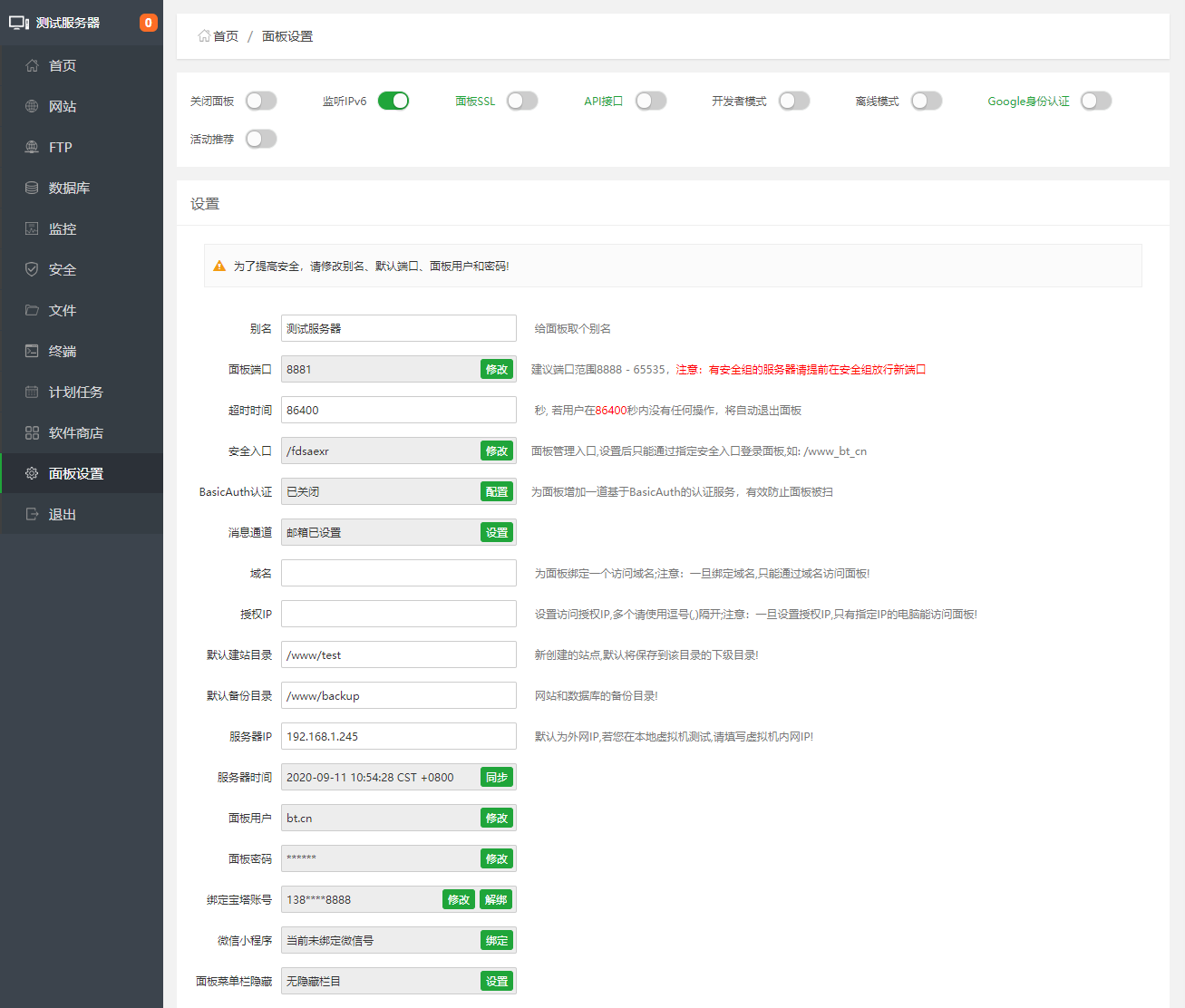
SSL
<ignore_js_op>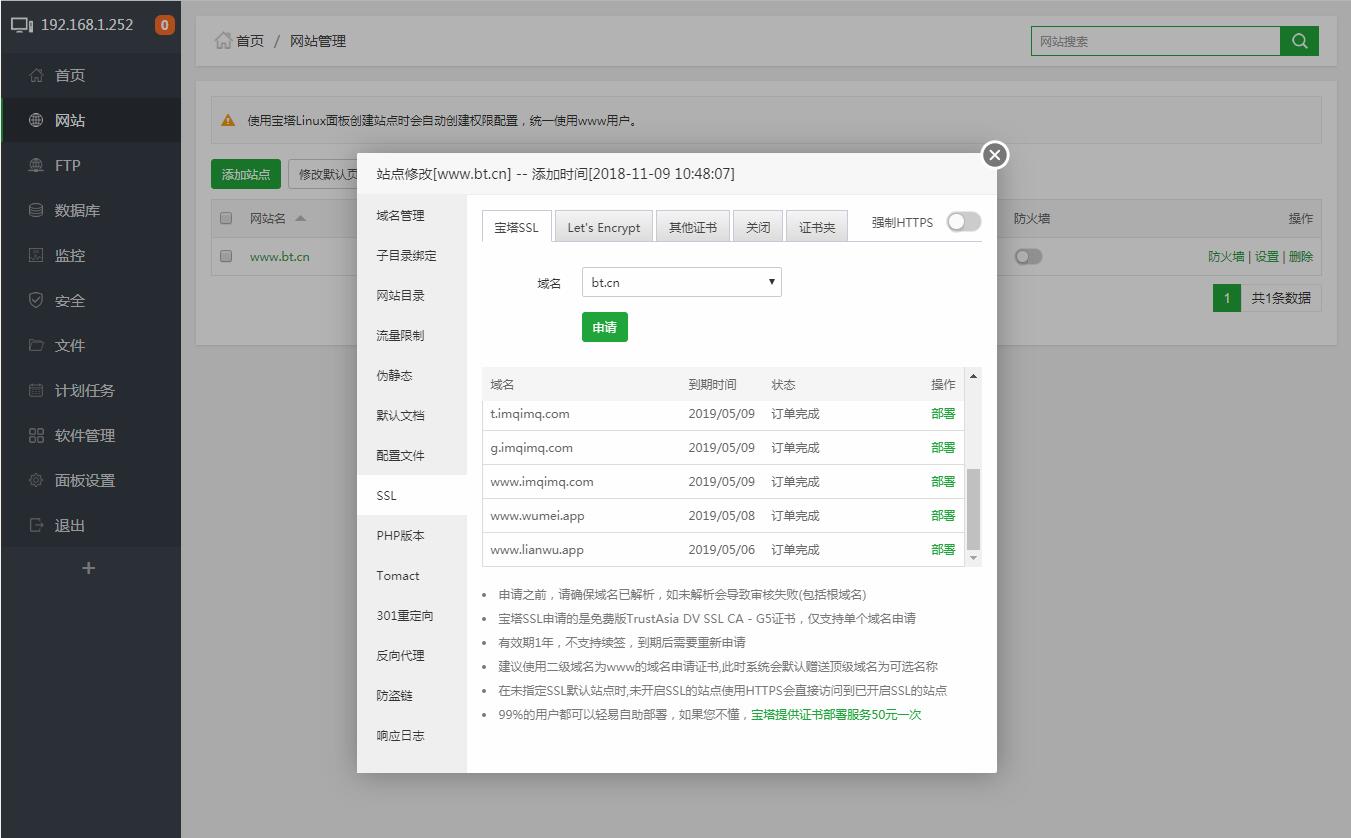
监控
<ignore_js_op>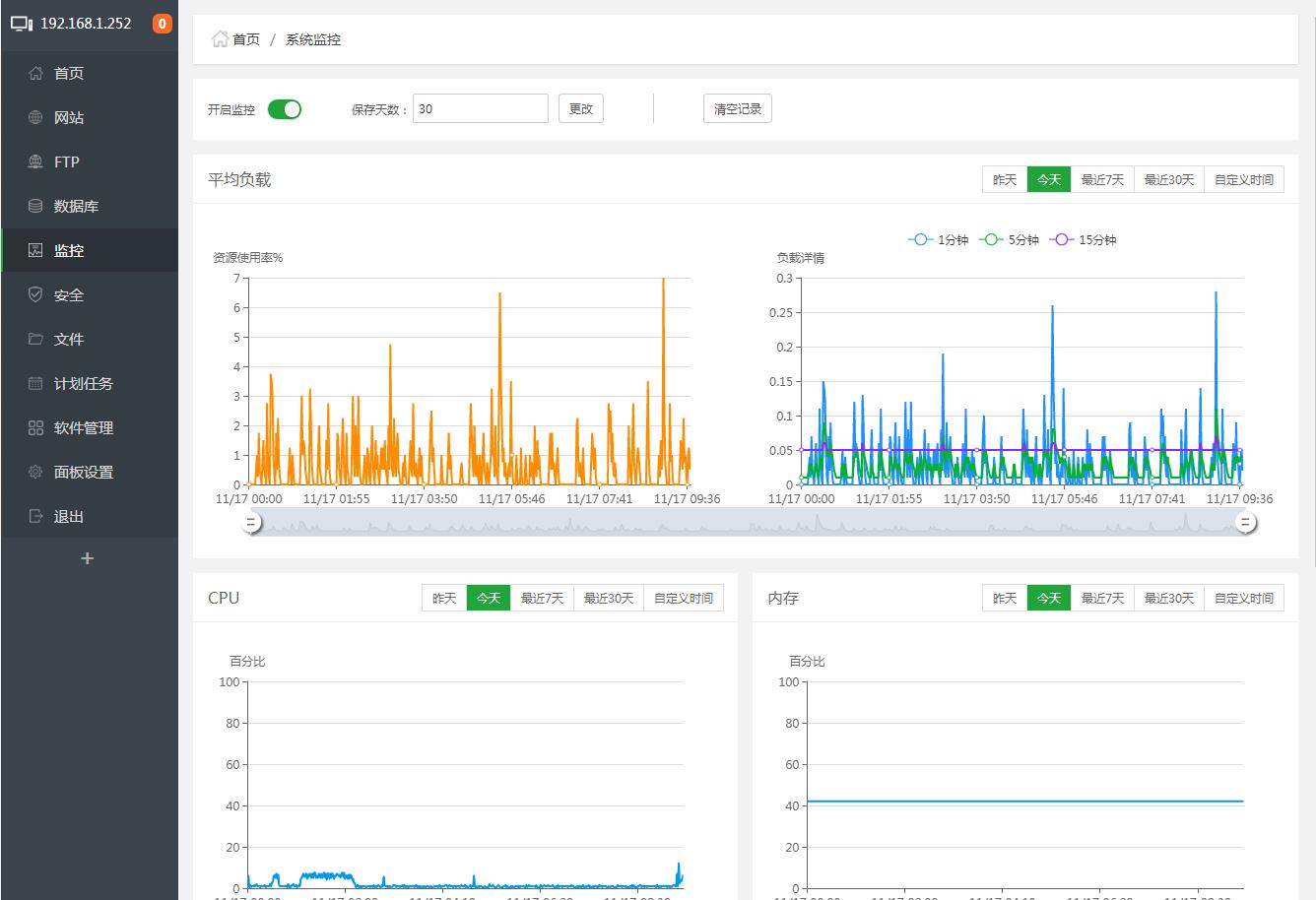
文件管理
<ignore_js_op>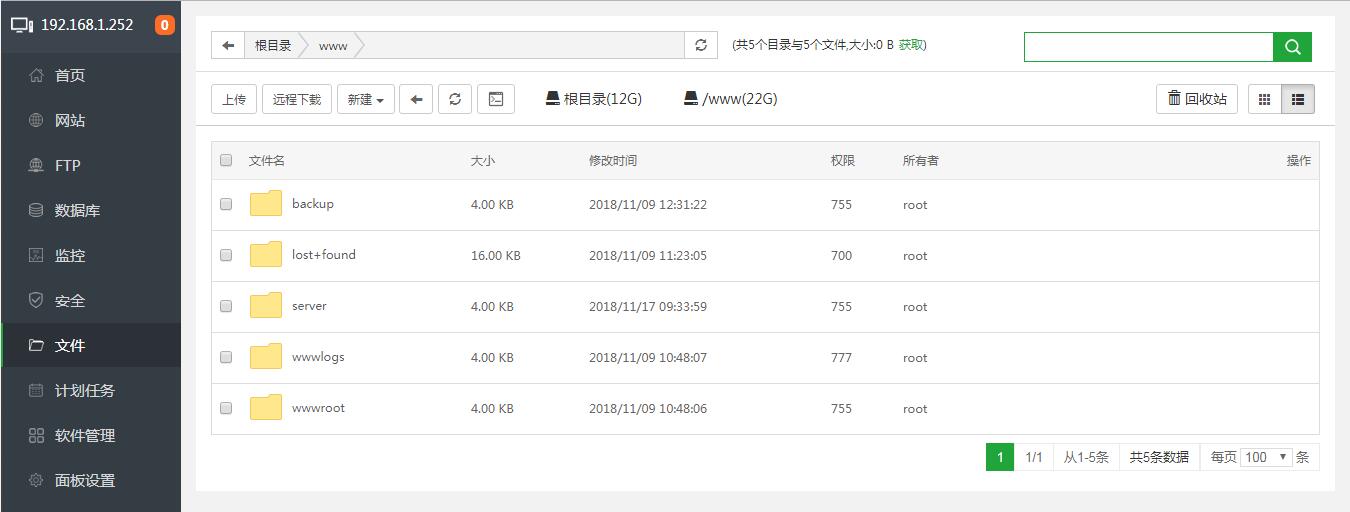
计划任务
<ignore_js_op>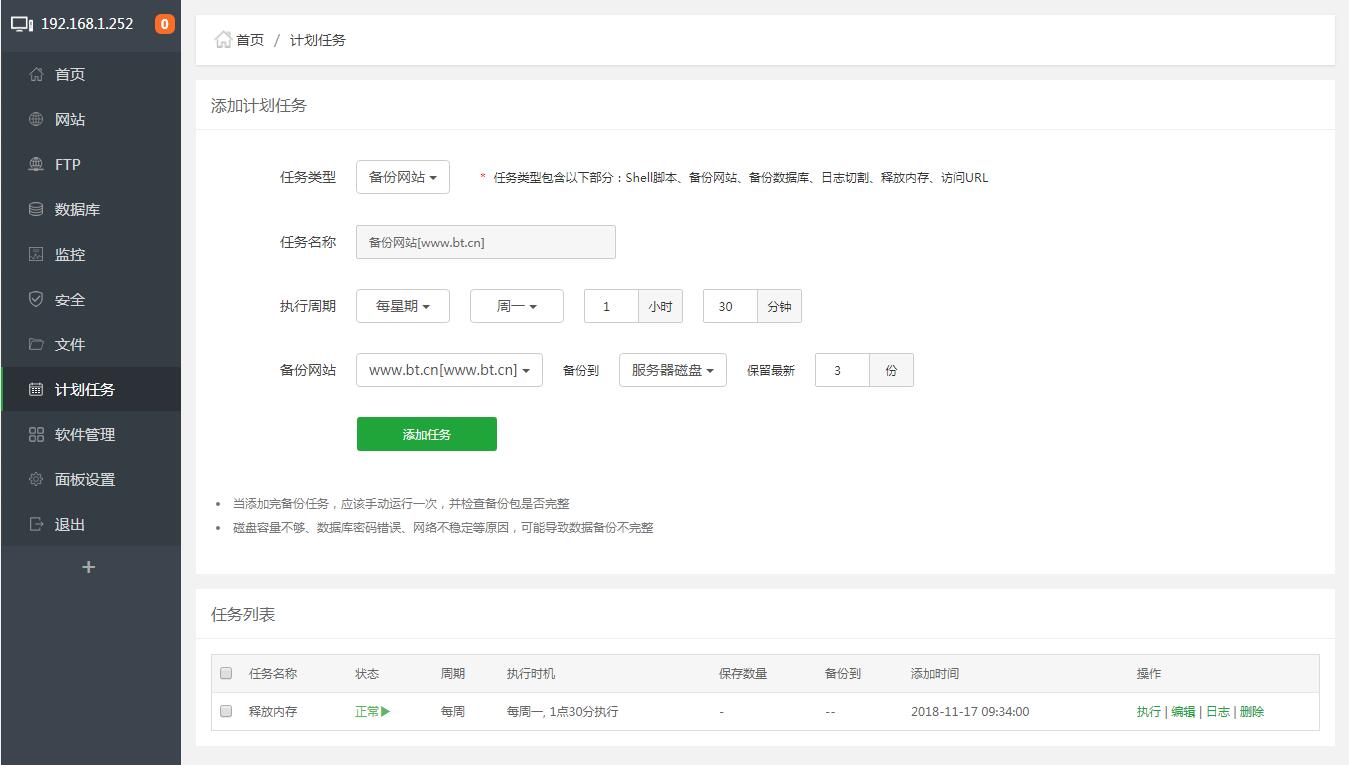
软件管理
<ignore_js_op>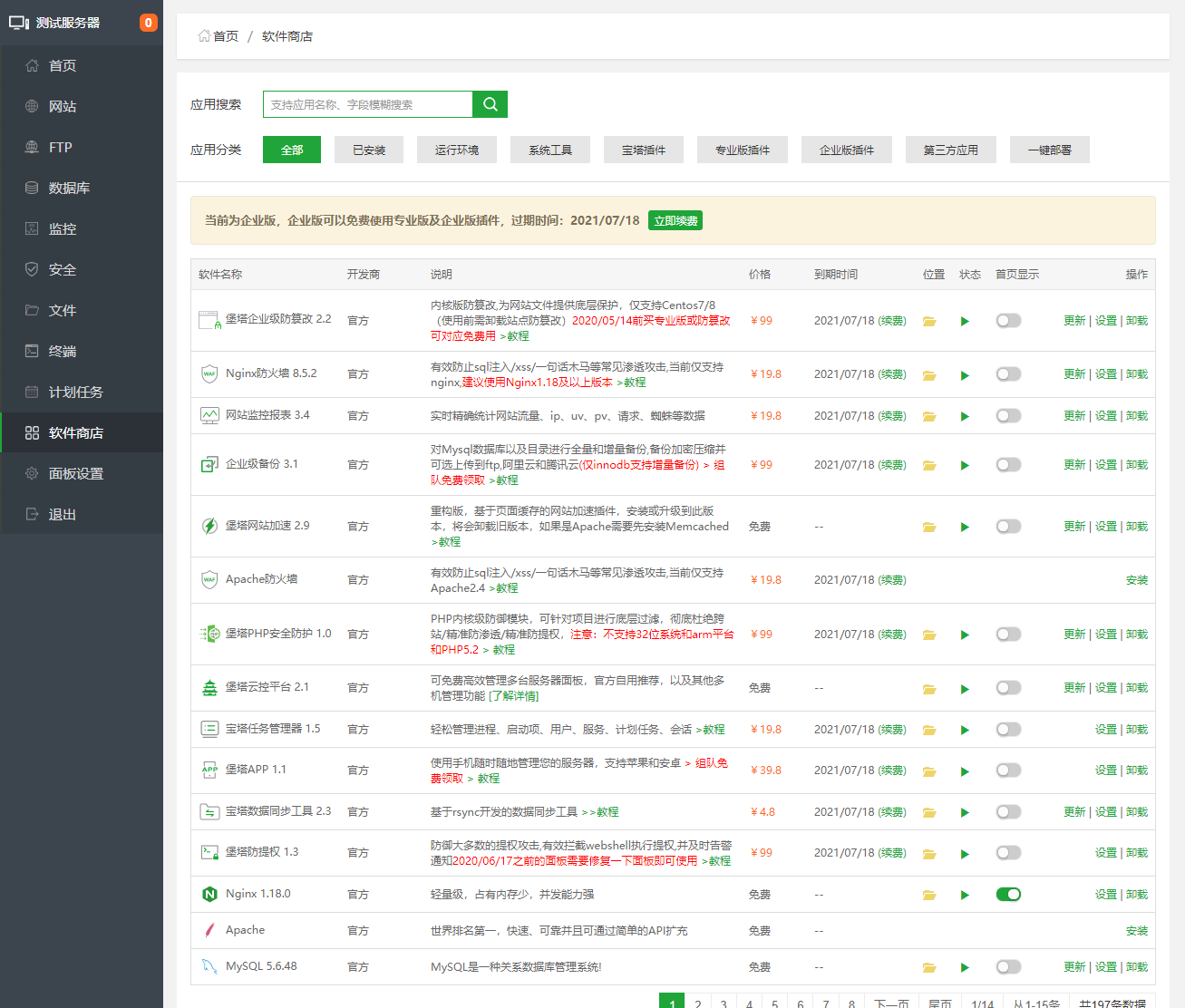
PHP扩展
<ignore_js_op>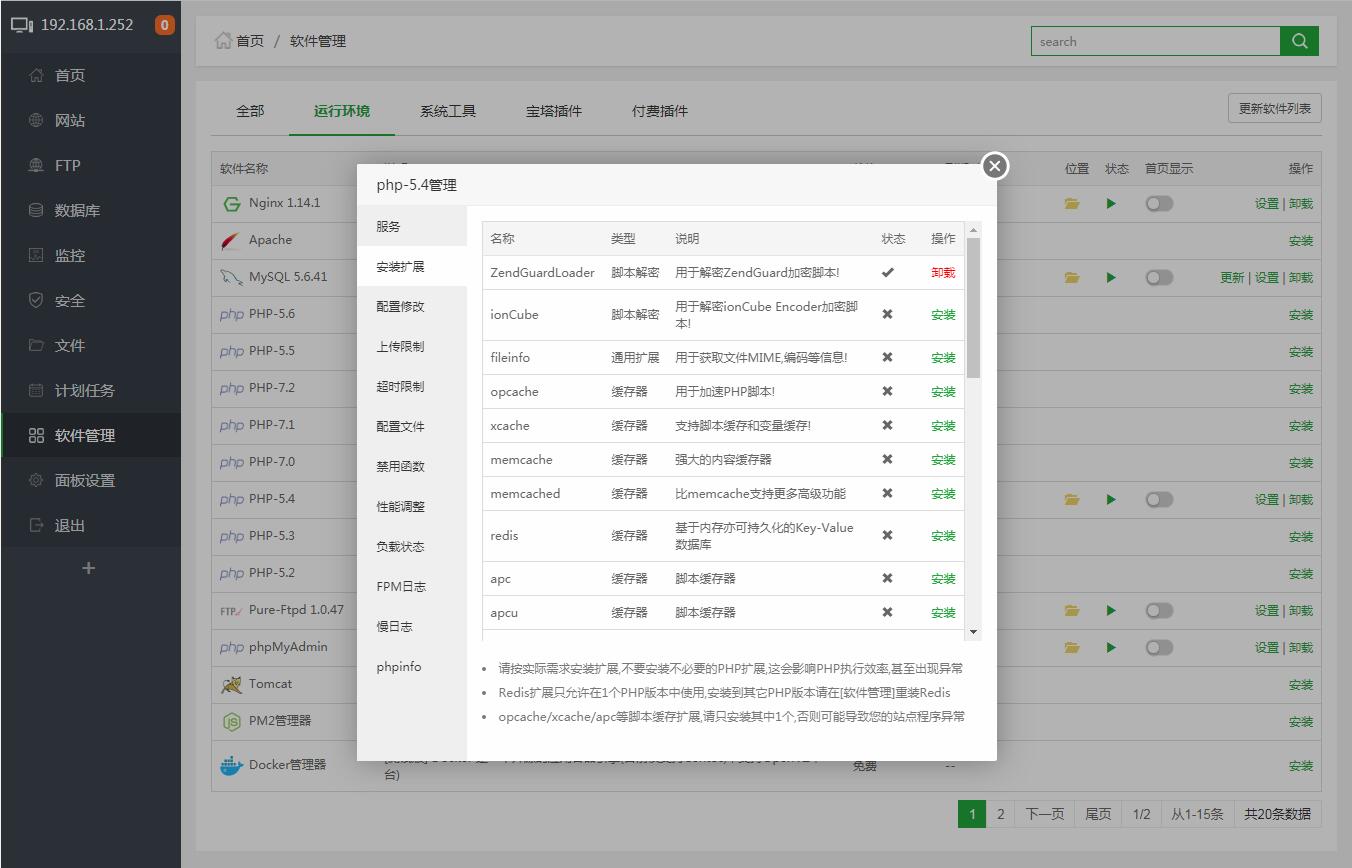
一键部署源码
<ignore_js_op>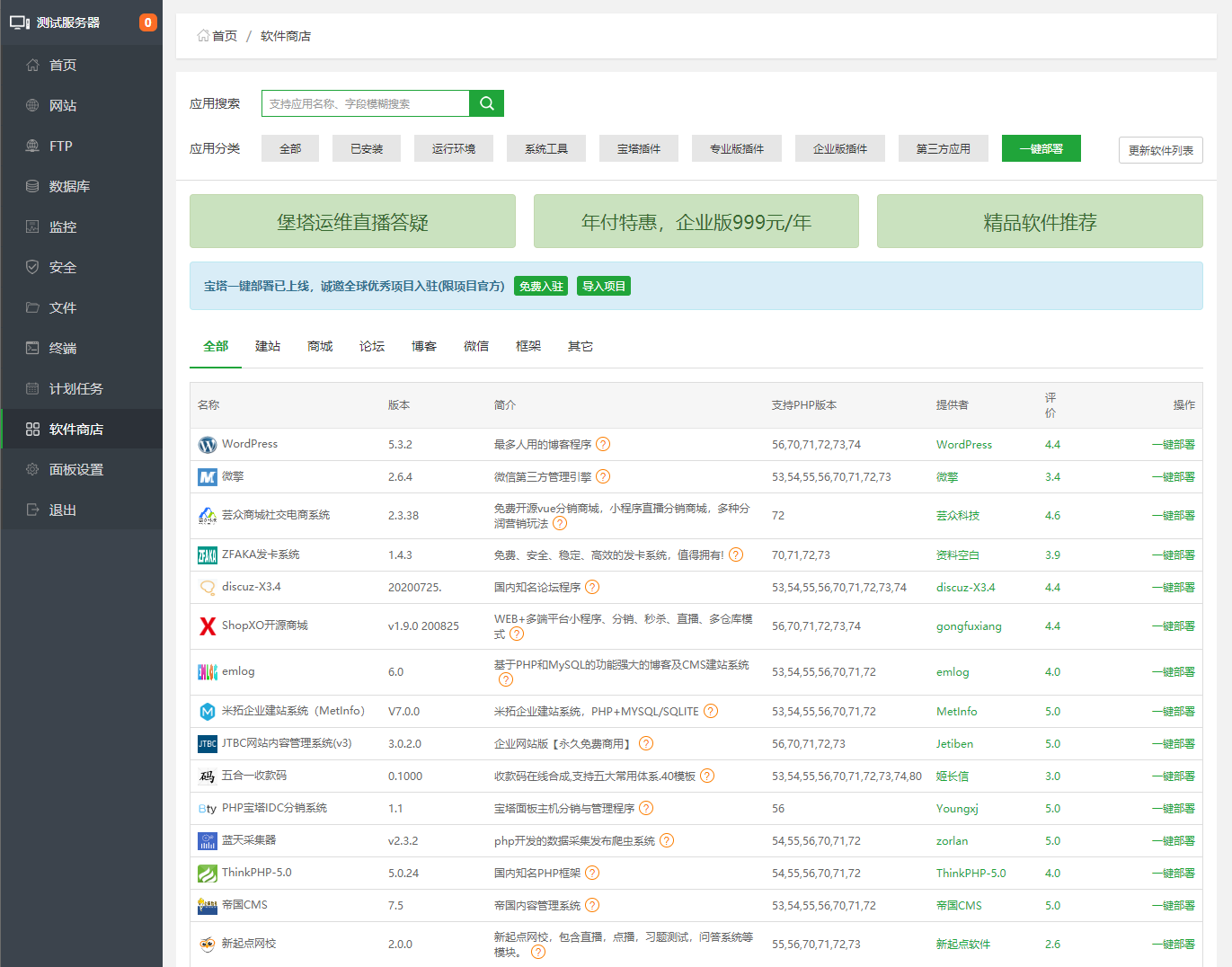
服务器跑分
<ignore_js_op>
日志清理
<ignore_js_op>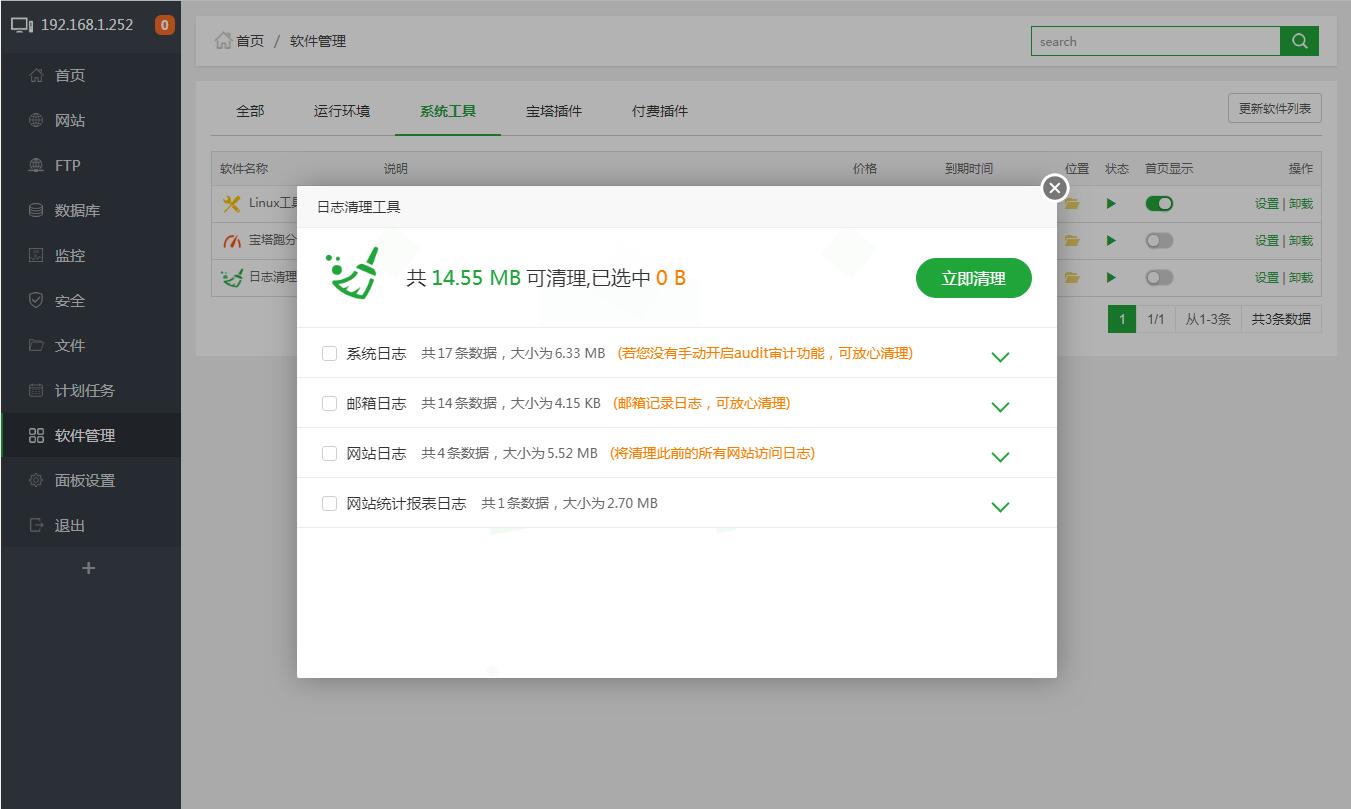
宝塔终端
<ignore_js_op>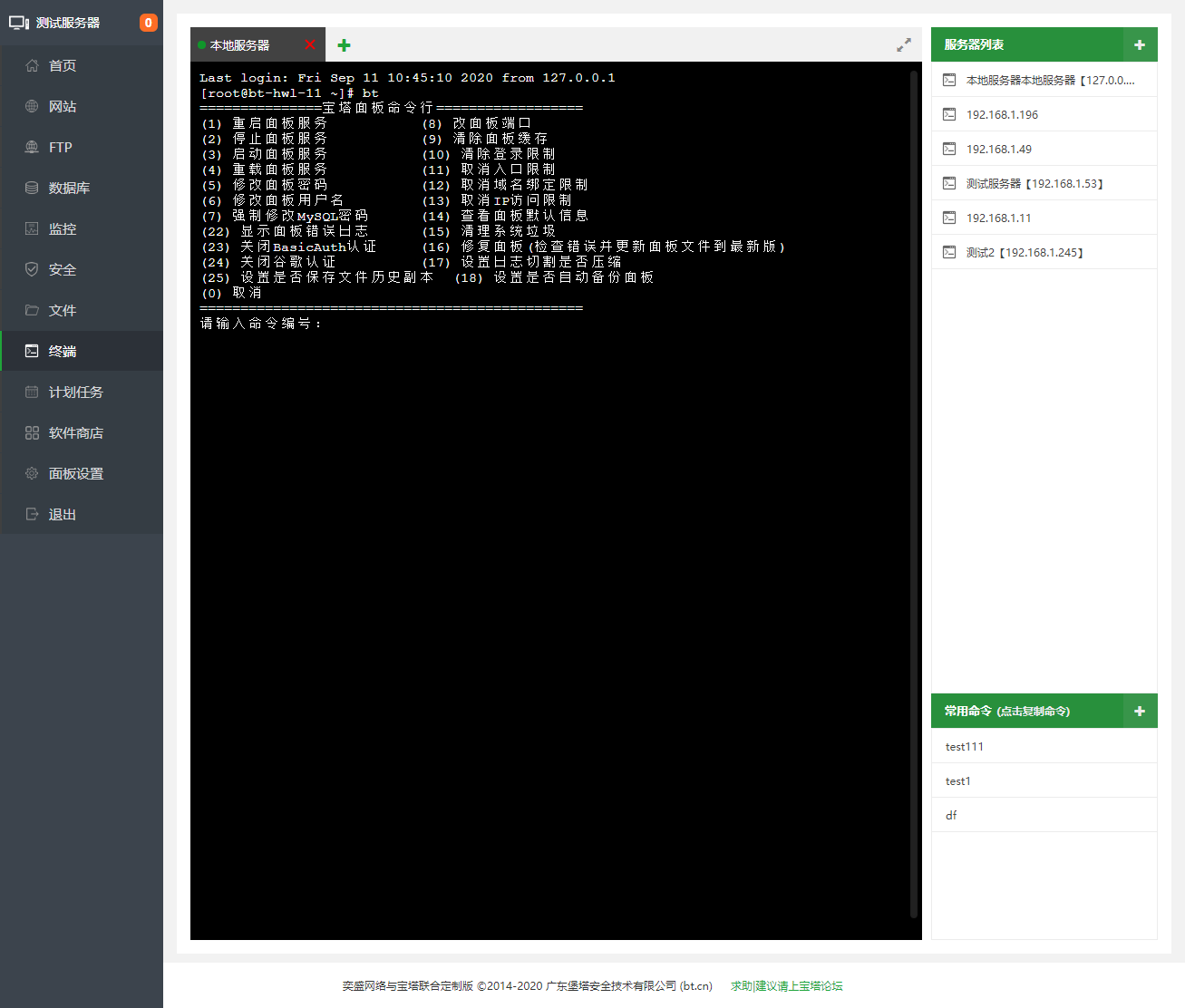
以上为部分功能界面截图,如需了解更多,敬请安装体验,一行代码,2分钟能装好。
接下来就是项目部署
登录宝塔界面 ,添加站点,(如果已添加忽略此步骤)。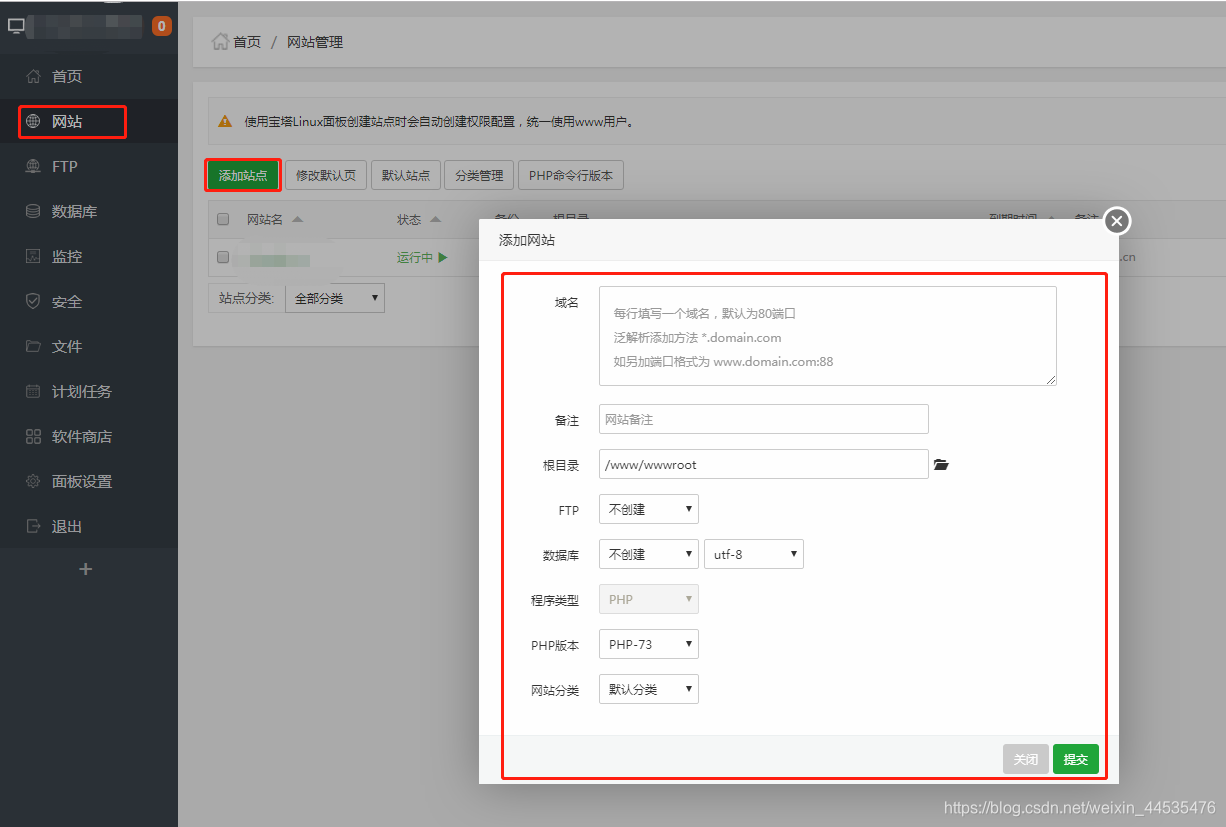
上传项目,我用的是FTP上传,(上传之前记得修改数据库配置信息,修改为你的线上数据库信息)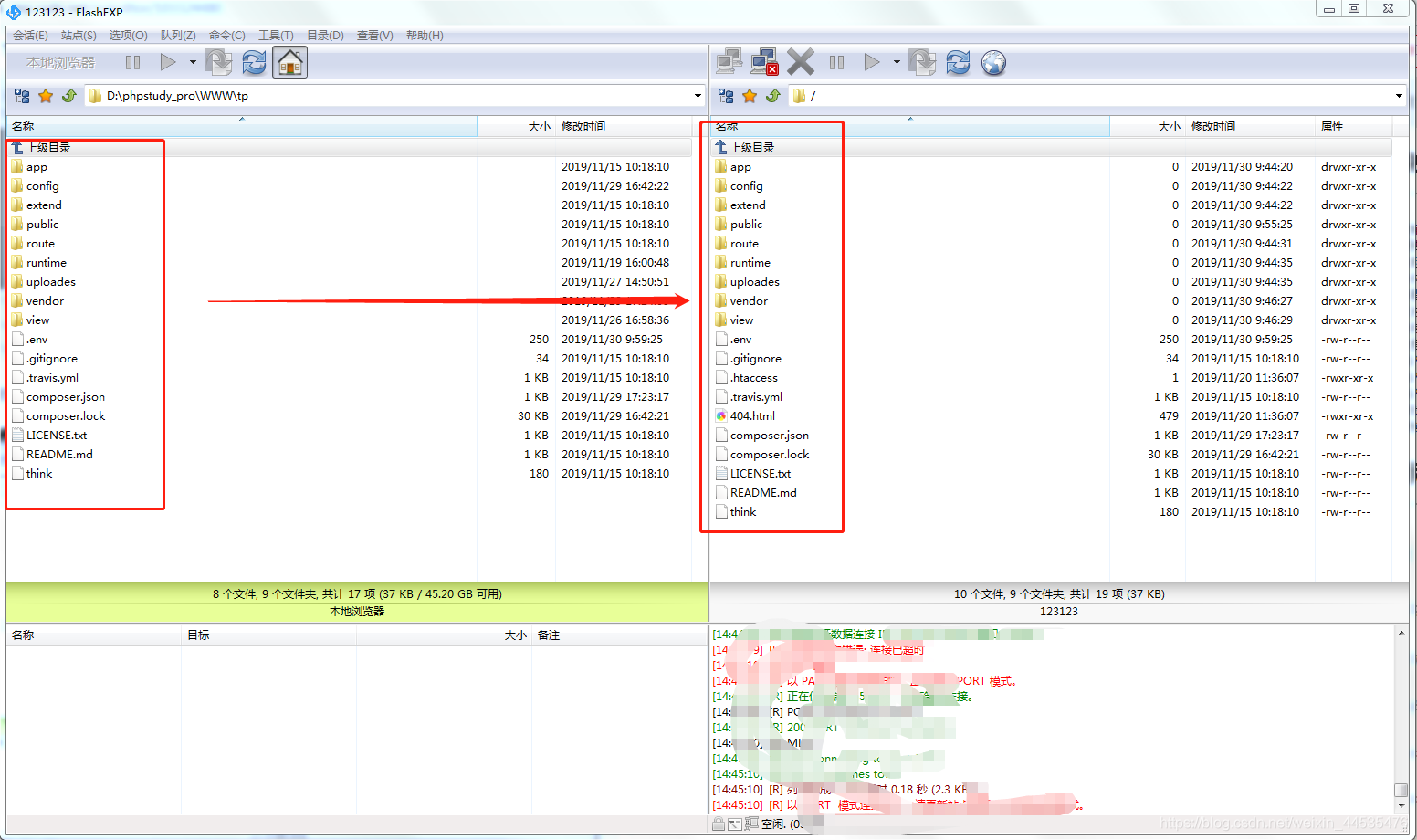
修改一下运行目录,tp的访问目录为根目录下的public(/public)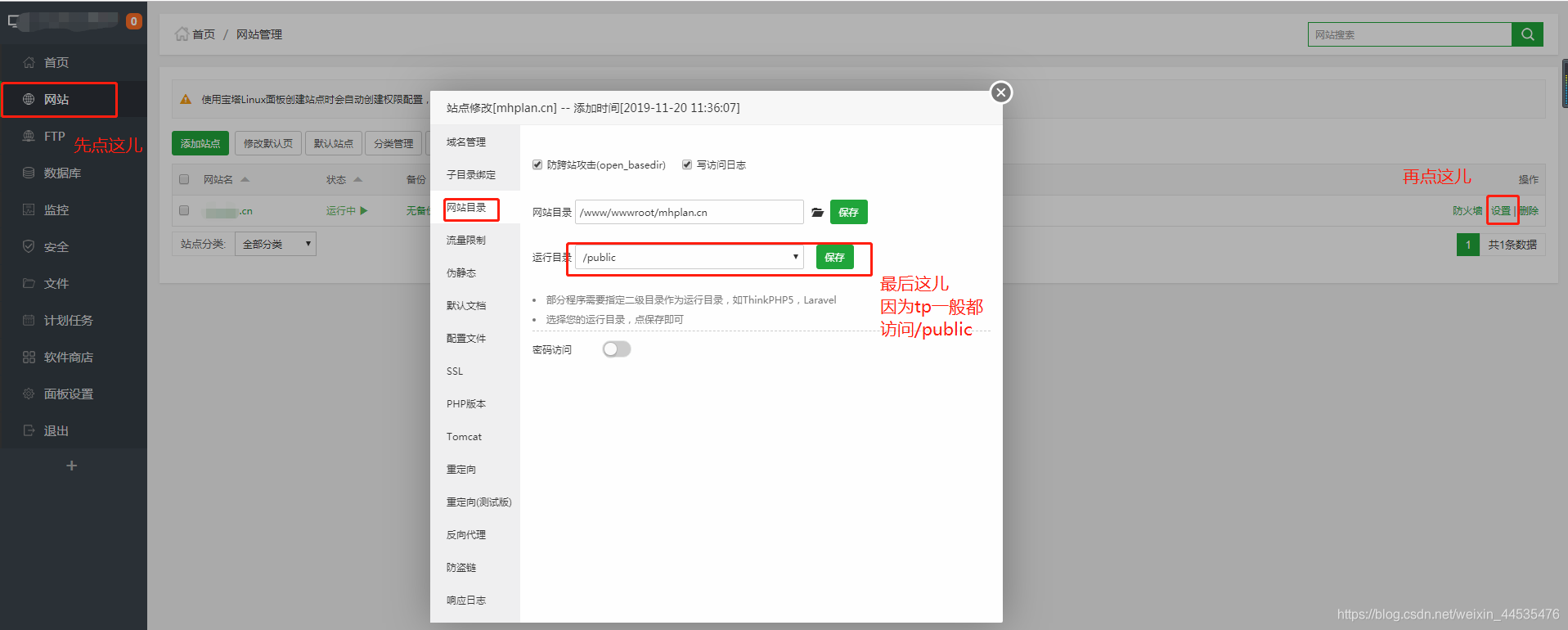
再开一下数据库的访问权限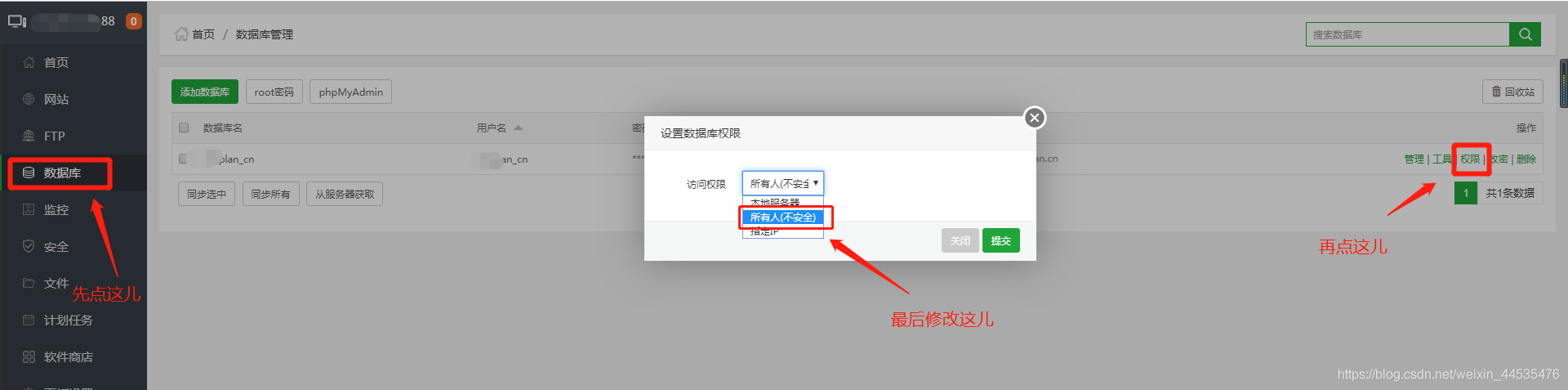
设置伪静态规则:

填写规则如下(也可以点击左上角的下拉框选thinkphp):
location / {
if (!-e $request_filename){
rewrite ^(.*)$ /index.php?s=$1 last; break;
}
}
如果对您有所帮助,欢迎您点个关注,我会定时更新技术文档,大家一起讨论学习,一起进步。
